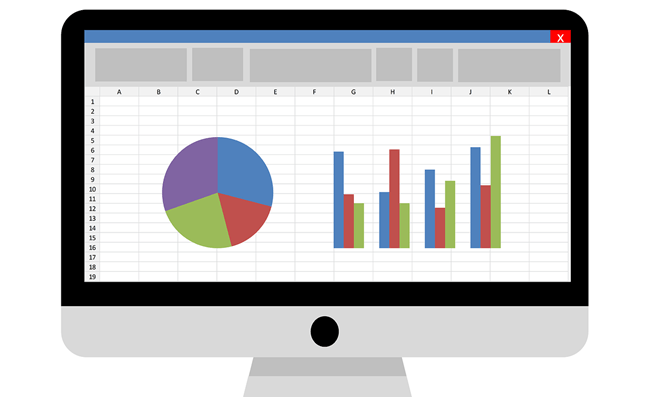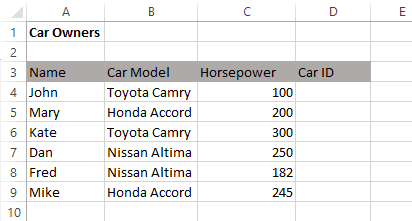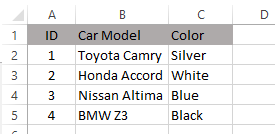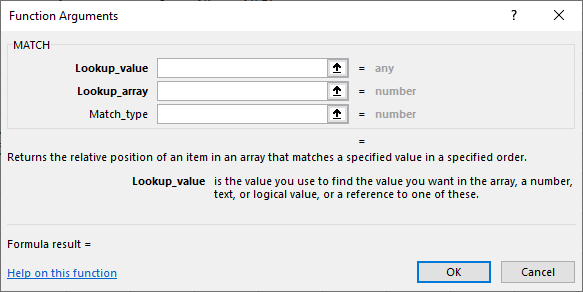Excel’de iyi niyetli olanlar için, VLOOKUPişlevini çok iyi biliyorsunuzdur. VLOOKUPişlevi, aynı satırdaki eşleşen metne göre farklı bir hücrede bir değer bulmak için kullanılır.
VLOOKUPişlevi, Excel'de VLOOKUP nasıl kullanılır.
adresinden önceki gönderimi kontrol edebilirsiniz. >VLOOKUP, formülün çalışması için eşleşen başvuru tablosunun nasıl yapılandırılması gerektiğiyle ilgili bir sınırlamaya sahiptir.
Bu makale, VLOOKUP'ın nerede olacağı sınırını gösterecektir. Excel'de INDEX-MATCHadlı, sorunu çözebilecek başka bir işlev kullanılamaz ve tanıtılamaz.
INDEX MATCH Excel Örneği
Aşağıdakilerin kullanılması örnek Excel elektronik tablosu, araç sahiplerinin ve araç adlarının bir listesine sahibiz. Bu örnekte, aşağıda gösterildiği gibi birden fazla sahip altında listelenen Otomobil Modelinedayalı olarak Otomobil Kimliğinialmaya çalışacağız:
In_content_1 tümü: [300x250] / dfp: [640x360]->CarTypeadlı ayrı bir sayfada, kimliği
Bu tablo kurulumuyla VLOOKUPişlevi, yalnızca almak istediğimiz veriler eşleştirmeye çalıştığımızın sağındaki sütunda bulunuyorsa çalışabilir (Otomobil Modelialanı).
Başka bir deyişle, bu tablo yapısında, Otomobil Modelinedayalı olarak eşleştirmeye çalıştığımızdan, alabileceğimiz tek bilgi Renk(Kimliksütunu olarak Kimlikdeğil, Otomobil Modelisolunda bulunurcolumn.)
Bunun nedeni VLOOKUP ile, arama değeri ilk sütunda görünmeli ve arama sütunları sağda olmalıdır. Bu koşulların hiçbiri örneğimizde karşılanmadı.
İyi haber şu ki, INDEX-MATCHbize bu konuda yardımcı olabilir. Uygulamada, bu aslında tek tek çalışabilen iki Excel işlevini birleştiriyor: INDEXişlevi ve MATCHişlevi.
Bununla birlikte, bu makalenin amacı için, yalnızca VLOOKUP
işlevini çoğaltmak amacıyla ikisinin kombinasyonu hakkında konuşacağız. 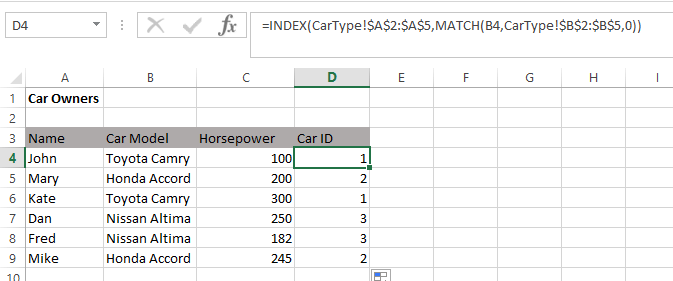
Formül biraz uzun ve ilk başta korkutucu görünebilir. Ancak, birkaç kez kullandığınızda, sözdizimini kalpten öğreneceksiniz.
Bu, örneğimizin tam formülü:
=INDEX(CarType!$A$2:$A$5,MATCH(B4,CarType!$B$2:$B$5,0))
İşte Her bölümün dökümüdür
= INDEX (- “=”, hücredeki formülün başlangıcını ve INDEX, kullandığımız Excel işlevinin ilk bölümüdür.
CarType! $ A $ 2: $ A $ 5- almak istediğiniz verilerin bulunduğu CarTypesayfasındaki sütunlar. Bu örnekte, her bir Otomobil Modelinin Kimliği.
MATCH (- Excel işlevinin ikinci bölümü kullanıyoruz.
B4- Kullandığımız arama metnini içeren hücre (Otomobil Modeli) .
CarType! $ B $ 2: $ B $ 5- Arama metni ile eşleştirmek için kullanacağımız verilerle CarTypesayfasındaki sütunlar.
0))- Arama metninin eşleşen sütundaki metinle tam olarak eşleşmesi gerektiğini belirtmek için (yani, CarType! $ B $ 2: $ B $ 5). Tam eşleşme bulunamazsa, formül #N/A
Notdeğerini döndürür: sonunda çift kapama dirseğini unutmayın bu fonksiyonun “))”ve argümanlar arasındaki virgüller.
Şahsen VLOOKUP’dan uzaklaştım ve şimdi yapabildiğine göre INDEX-MATCH kullandım VLOOKUP'tan daha fazlasını yapmak.
INDEX-MATCHişlevleri, VLOOKUP
Çok sayıda VLOOKUP işlevi nedeniyle hesaplamanın uzun zaman alabileceği büyük veri kümeleriyle çalışırken, tümünü değiştirdikten sonra INDEX-MATCH olan bu formüllerin toplam hesaplaması daha hızlı hesaplanacaktır.
Referans tablomuz Csütununda aramak istediğimiz anahtar metni içeriyorsa ve almamız gereken veriler AQsütununda, VLOOKUP kullanırken sütun C ile sütun AQ arasında ne kadar sütun olduğunu bilmemiz / saymamız gerekir.
INDEX-MATCH işlevleriyle doğrudan İndeks sütunu (yani AQ sütunu) verileri almamız ve eşleşecek sütunu seçmemiz gereken (yani sütun C).
VLOOKUP bugünlerde oldukça yaygın, ancak çok fazla değil INDEX-MATCH işlevlerini birlikte kullanma hakkında bilgi edinin.
INDEX-MATCH işlevindeki uzun dize, karmaşık ve gelişmiş Excel işlevlerini kullanmada uzman görünmenize yardımcı olur. Enjoy!